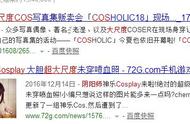如果您的IE浏览器设置不见了,您可以尝试以下步骤来解决问题。
首先,您可以尝试重新启动计算机,有时候这可以恢复丢失的设置。
如果问题仍然存在,您可以尝试通过控制面板中的"Internet选项"来访问IE浏览器的设置。
如果您找不到控制面板中的"Internet选项",您可以尝试在开始菜单中搜索"Internet选项"来找到它。如果这些方法都不起作用,您可能需要重新安装IE浏览器来恢复设置。请记得在重新安装之前备份您的书签和其他重要数据。
如果您的IE浏览器的设置项不见了,可能是由于以下几个原因导致的:
1. 浏览器版本升级:如果您最近升级了IE浏览器,可能会导致一些旧版本的设置项在新版本中被更改或移除。
2. 恶意软件或浏览器扩展:某些恶意软件或浏览器扩展可能会修改IE浏览器的设置,包括隐藏或禁用某些设置项。
3. 用户配置文件问题:有时,IE浏览器的配置文件出现问题也可能导致设置不可见。
针对以上问题,您可以尝试以下解决方案:
1. 恢复默认设置:打开IE浏览器,点击右上角的齿轮图标或菜单按钮,选择“Internet选项”。在打开的窗口中,点击“高级”选项卡,然后点击“恢复默认设置”按钮,确认并重新启动浏览器。
2. 清理浏览器缓存和cookie:在IE浏览器中,点击右上角的齿轮图标或菜单按钮,选择“Internet选项”。在打开的窗口中,点击“常规”选项卡,找到“浏览历史记录”部分,点击“删除”按钮,选择所有需要清理的选项,并点击“删除”按钮。然后重新启动浏览器。
3. 重新安装IE浏览器:如果问题仍然存在,您可以尝试卸载并重新安装IE浏览器。在Windows操作系统中,您可以通过控制面板的“程序和功能”(或“添加/删除程序”)选项卸载IE浏览器,然后重新下载并安装IE浏览器的最新版本。
如果以上解决方案都无法解决问题,建议与IE浏览器的官方支持团队联系,他们可以为您提供更详细和准确的帮助。